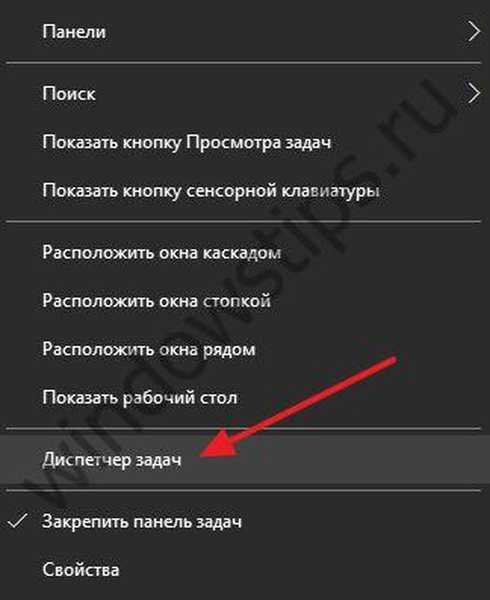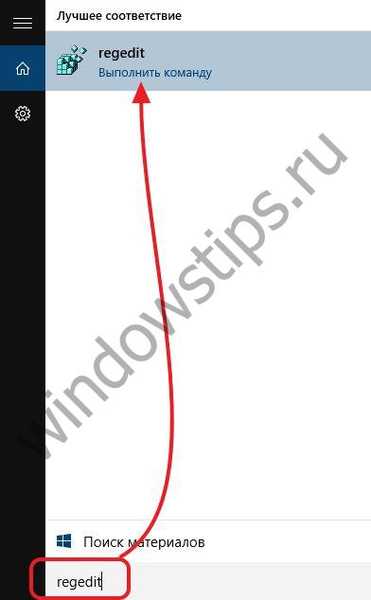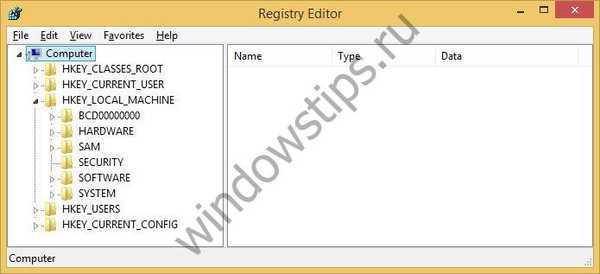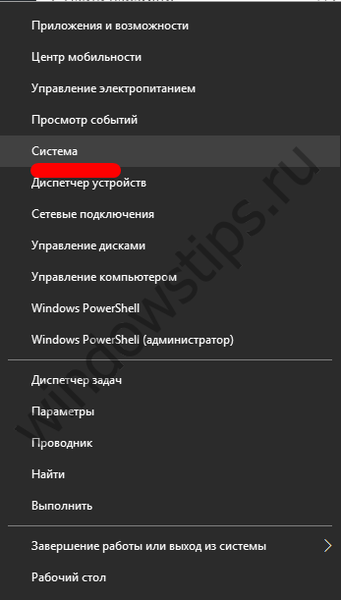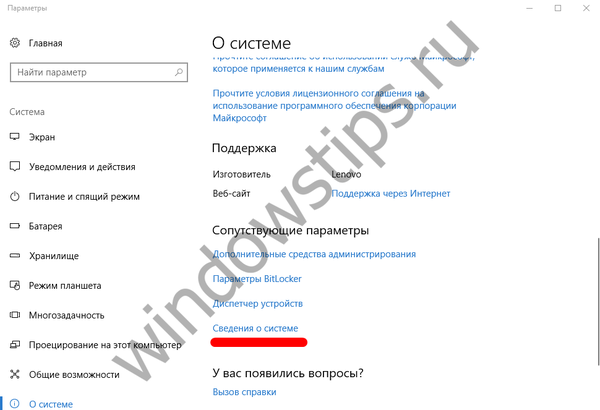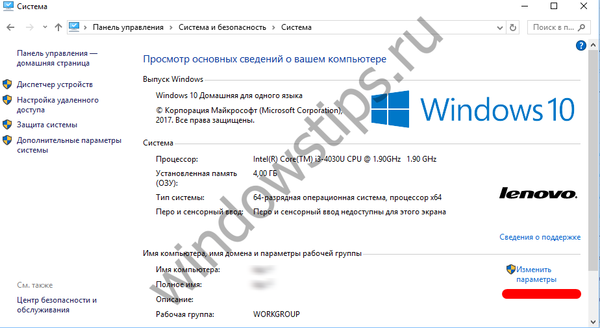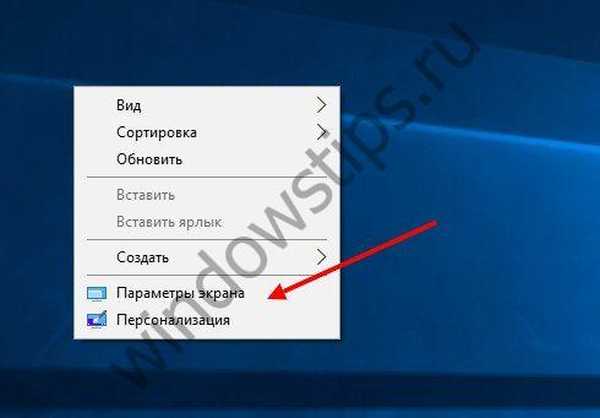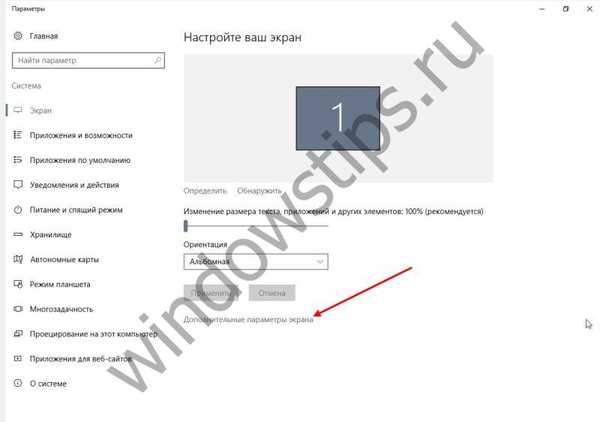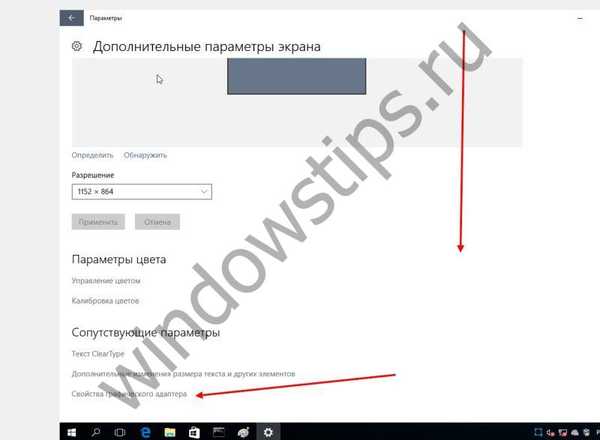Počítač je dobrý, keď je nový. Alebo keď sa o neho starajú a venujú náležitú pozornosť jeho stavu. Súčasne je udržiavanie softvérovej časti počítača v správnom stave ešte dôležitejšou úlohou ako zdravie hardvéru. Načasovanie otázky, ako zrýchliť počítač so systémom Windows 10, vám poskytne dôveru vo výkon počítača. Práca na nej so správnou optimalizáciou bude pohodlnejšia a produktívnejšia.
Spôsoby, ako zrýchliť systém
Pri úvahách o tom, ako zrýchliť prenosný alebo stolný počítač so systémom Windows 10, si musíme pripomenúť niekoľko základných jednoduchých spôsobov, ako zvýšiť rýchlosť systému. Medzi ne patrí:
- úprava zoznamu programov pri spustení;
- Úpravy registrov systému Windows
- optimalizácia vizuálnych efektov;
- inštalácia špeciálnych optimalizačných programov;
- kontrola relevantnosti nainštalovaných systémových ovládačov;
- diagnostika stavu pevného disku a jeho defragmentácia;
- kontrola nainštalovaných rozšírení prehľadávača;
- Skenovanie Správcu úloh na výskyt škodlivých procesov
- malware;
- úprava ponuky Štart;
- Snooping operačného systému Windows.
Tu je jedenásť kľúčových bodov, ktoré môžete začať s používateľom, ktorý chce čo najviac zrýchliť Windows.
Čo robiť na urýchlenie systému Windows
Najjednoduchší spôsob, ako zrýchliť výkon, najmä pri sťahovaní, je pozrieť sa na zoznam programov, pre ktoré je autorun nainštalovaný. Automatické spustenie znamená, že sa aplikácia spustí automaticky pri spustení operačného systému, a to je odpoveď na otázku, ako zrýchliť spustenie systému Windows 10. Často sa stáva, že sa pracovná plocha už objavila, ale práca na počítači zlyhá - všetko sa spomalí a zablokuje sa , Pravda je, že príliš veľa programov je na štartovacom zozname. Ich odstránenie urýchli prácu:
- Umiestnime kurzor myši na panel úloh (dolný panel s ikonami) na pracovnej ploche a kliknite pravým tlačidlom myši. V zobrazenej kontextovej ponuke kliknite na položku Správca úloh.
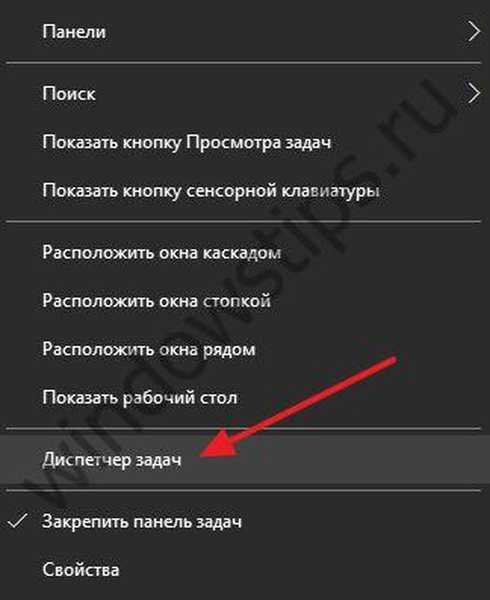
- Po otvorení Správcu úloh musíte kliknúť na položku Po spustení.

- V zozname otvorených programov si môžete vybrať tie, ktoré skutočne potrebujete. Koniec koncov sa stáva, že programy sa spúšťajú vždy, keď zapnete počítač na dlhú dobu, a dokonca ich nepoužívate. Tu budú programy, ktoré sa spustia automaticky, zapnuté a programy, ktoré sa nespustia, budú deaktivované. editovať.
Nasledujúca séria opatrení na urýchlenie spustenia systému Windows 10 zahŕňa úpravu registra operačného systému. Pri úprave registra:
- Do ponuky Štart na paneli vyhľadávania napíšte REGEDIT a kliknite naň v hornej časti okna.
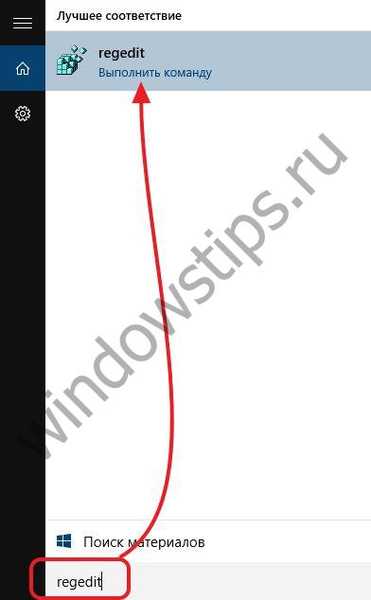
- V otvorenom registri môžete vykonávať rôzne manipulácie. Napríklad môžete upravovať rôzne politiky a ďalšie nastavenia..
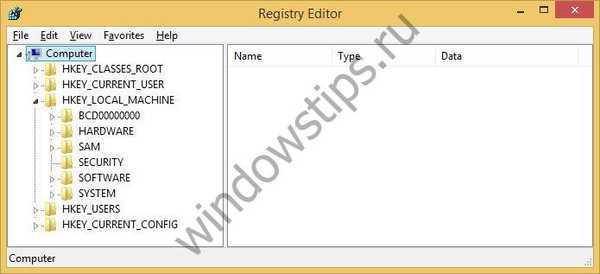
Skúste napríklad vypnúť vyhľadávanie sieťových tlačiarní, najmä ak váš osobný počítač nie je pripojený k miestnej sieti. Ak to chcete urobiť, nájdite HKEY_LOCAL_MACHINE \ SOFTWARE \ Microsoft \ Windows \ CurrentVersion \ Explorer \ RemoteComputer \ NameSpace v registri a vymažte záznam 863aa9fd-42df-457b-8e4d-0de1b8015c60 tam pravým tlačidlom myši. V registri je možné upravovať aj mnoho ďalších služieb - úplný zoznam nájdete na portáli Microsoft.
Úpravou nastavení vizuálnych a zvukových efektov môžete výrazne uvoľniť zdroje na dôležitejšie úlohy a zrýchliť systém. Toto platí predovšetkým pre staršie počítače, v ktorých RAM stojí 4 alebo menej gigabajtov. Sú citlivé aj na malé skoky v spotrebe pamäte - aplikácie a stránky sú teraz „ťažké“. Aby ste sa dostali do nastavení audiovizuálnych efektov, ktoré potrebujete:
- Pravým tlačidlom myši kliknite v oblasti ponuky Štart, čím vyvoláte kontextovú ponuku. Kliknite na kartu Systém.
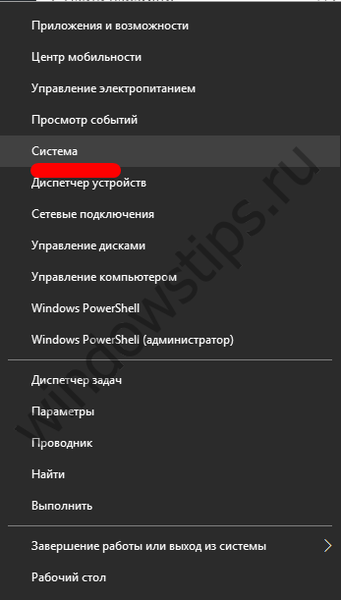
- Obráťte sa na riadok Systémové informácie.
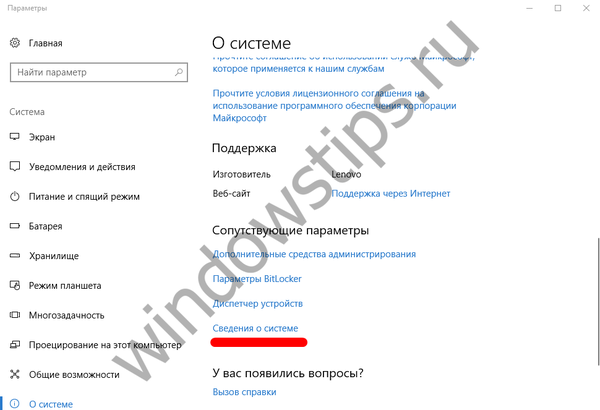
- Kliknite na položku Zmeniť nastavenie.
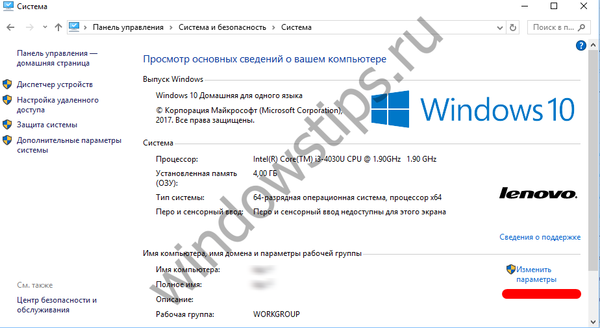
- Na položke Spresnenie kliknite na tlačidlo Výkon - Možnosti.

- Zaškrtnite políčko Zabezpečenie lepšieho výkonu a ručne odstránime značky z tých efektov, ktoré sa zdajú hodné odpojenia. S týmto pomôžete svojmu počítaču.

Programy na zrýchlenie počítača so systémom Windows 10 existujú, ale do počítača môžu nainštalovať ďalší softvér, zmeniť domovskú stránku prehľadávača a vo všeobecnosti môžu byť škodlivé. Obzvlášť málo skúsený používateľ. Z tohto dôvodu buďte veľmi opatrní, ak chcete niečo podobné nainštalovať, aby ste urýchlili Windows 10.!
Pravidelnou kontrolou aktualizácií systému je tiež dobrá záruka, že v počítači budete mať nainštalované najnovšie aktualizované ovládače a pomocné programy. S tým nie je nič zlé, že počítač bude pravidelne sťahovať a inštalovať niečo zo siete, preto sa nedotýkajte predvolených nastavení v ponuke nastavení v Centre aktualizácií..
Defragmentácia dôležitých častí pevného disku je najúčinnejším opatrením, ktoré zlepší rýchlosť systému Windows a dá odpoveď na otázku, ako zrýchliť pevný disk v systéme Windows 10. Ak chcete defragmentovať pevný disk, musíte:
- Prejdite do sekcie. Tento počítač a umiestnite kurzor myši na ľubovoľnú časť pevného disku.
- Kliknite pravým tlačidlom myši, čím vyvoláte kontextové menu.
- V tom vyberte Nástroje.
- Kliknite na tlačidlo Optimalizovať.

- Teraz vyberte, ktorý zväzok chcete defragmentovať, a kliknite na Optimalizovať.
Všetky manipulácie na zrýchlenie počítača budú zbytočné, ak máte nainštalovaný prehliadač, ktorý spotrebúva príliš veľa zdrojov. V nastaveniach prehliadača otvorte ponuku rozšírení a zistite, či ich všetky potrebujete. Panely s nástrojmi spoločnosti Motley a ďalšie doplnky spomaľujú systém, pretože hovoríme o zdieľanej pamäti pre všetky časti počítača! Je dobré vymazať históriu vyrovnávacej pamäte a prehliadača - určite k prispievaniu k urýchleniu určite neprispievajú.
Kontrola škodlivých procesov v Správcovi úloh nie je o nič menej dôležitá, ako aj o tom, ako zrýchliť pevný disk systému Windows 10. Aj keď je počítač neustále v sieti, môžete si do počítača omylom stiahnuť škodlivú aplikáciu, ktorá bude vytvárať úlohy v Plánovači úloh alebo vykonávať zmeny v registri. Windows. Preto, aby sa zrýchlil Windows, pravidelne tam chodte a zistite, či sa tam neobjavil podozrivý proces. Ich zoznamy sú online.
Vírusy samotné sú samostatnou bolesťou hlavy pre každého používateľa. Preto aktualizujte svoje antivírusové databázy a nepokračujte na neoverené zdroje.
Aby sa zrýchlil systém Windows, je potrebné odstrániť aj veľa aktívnych dlaždíc v ponuke Štart. Stlačte pravé tlačidlo myši a v ponuke vyberte možnosť Odstrániť z ponuky..
Pozrime sa, ako povoliť hardvérovú akceleráciu v systéme Windows 10 a optimalizovať systém ako celok:
- Kliknutím pravým tlačidlom myši kdekoľvek na pracovnej ploche otvoríte kontextovú ponuku.
- V ňom vyberte položku Nastavenia obrazovky.
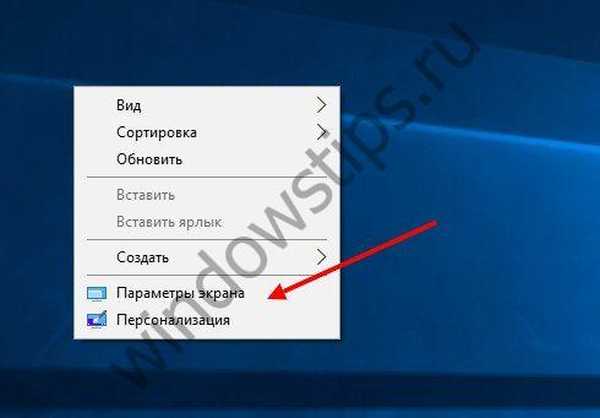
- Tam nájdeme ďalšie parametre.
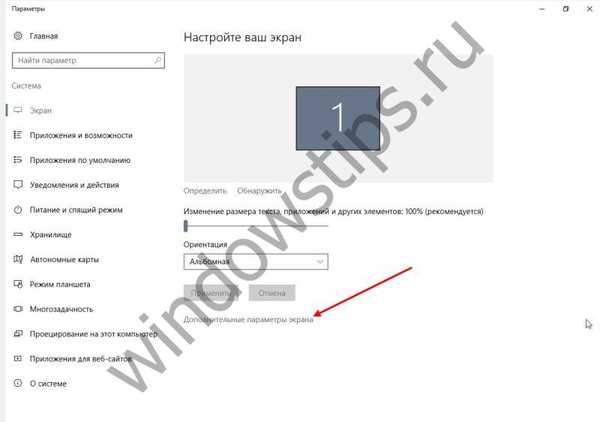
- Súvisiace nastavenia - karta Grafické vlastnosti a diagnostika.
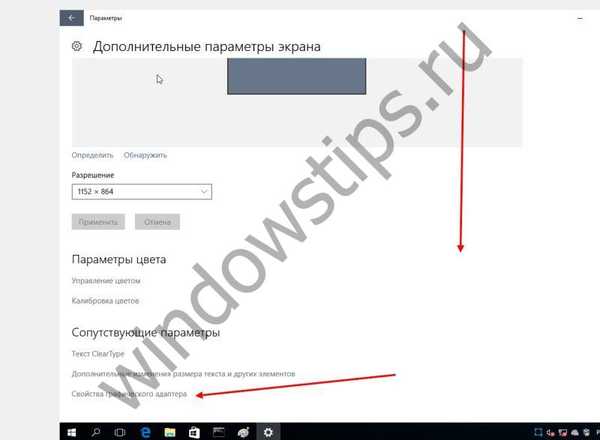
Tam vyberieme Zmeniť parametre a nastavíme jazdec do požadovanej polohy, ak grafický adaptér umožňuje zmeny. Ak nie, musíte aktualizovať ovládač stiahnutím na oficiálnej webovej stránke výrobcu ...
Upozorňujeme, že týmto spôsobom môžete povoliť alebo zakázať hardvérovú akceleráciu v systéme Windows 10. Táto možnosť však nemusí byť k dispozícii, ak ju vaša grafická karta nepodporuje. Zakázanie hardvérovej akcelerácie - a to je dosť zvláštne, môže vo všeobecnosti zrýchliť Windows z dôvodu vlastností jej zariadenia.
A posledný bod. Ak preinštalujete systém, zrušte začiarknutie políčka, v ktorom súhlasíte so zasielaním osobných a dôverných údajov spoločnosti Microsoft. Tieto procesy v budúcnosti nenahrajú procesor vášho zariadenia
Prajem pekný deň!